Как чистить компьютер и системный блок от пыли. Как правильно почистить системный блок от пыли
Как почистить компьютер от пыли: особенности для системного блока
Каждый из нас желает, чтобы техника была исправна, работала как часы и доставляла минимум неприятностей. Но так бывает только при условии, что хозяин тщательно следит ее за состоянием. Вопрос, как почистить компьютер от пыли, встает часто, так как накапливается она довольно часто. Если знать, как правильно от нее избавляться, можно без повреждений почистить материнскую плату и другие комплектующие.
Вред пыли

Любой компьютер время от времени нуждается в чистке
Пыль в компьютере влияет на его работу. Если знать, как почистить системный блок от накопившейся грязи, то этим мы не только продлим срок его службы, но и обезопасим себя от замыкания. Запыленность влияет на то, как шумит, как работает и ведет себя техника. Появляется пыль вследствие того, что охлаждающие элементы, всасывая воздух, поглощают и пыль, которой в воздухе с избытком. Именно она, накапливаясь, объединяется в хлопья, которые становятся опасными проводниками электрического заряда. Скапливаясь в узких проходах и щелях, они со временем могут нанести серьезный вред, поэтому зная, как чистить компьютер от пыли правильно, можно избежать этих проблем.
Как очистить компьютер от пыли
Если все же пыльный компьютер используется, работает на полную мощь, то блок питания, видеокарта, могут сгореть от перегрева. Тоже самое касается и процессора.
Очистка блока питания
Первым действием, которое необходимо совершить, если требуется чистка системного блока от пыли, отключаем его от питания. Эта мера необходима для обеспечения безопасности того, кто намерен избавить ПК от пыли. Далее, с помощью фигурной отвертки, откручиваем 4 винта на задней крышке — это касается тех, кто желает знать, как почистить блок питания, системный блок. Теперь используем средство для удаления загрязнений.
Чистим блок питания пылесосом

Системный блок наполнен аппаратным обеспечением для компьютера
Чаще всего очистка компьютера от пыли происходит с использованием пылесоса. Для этого он должен быть оборудован системой не только всасывания воздуха, но и выдувания. Не все современные пылесосы могут похвастаться такой функцией. Присоединив насадку с узким носиком, аккуратно подносим обдув к проблемным местам, стараясь избежать повреждения проводов. Лучше всего эту процедуру проводить на улице, так как пыли будет предостаточно, и помещение потребует дополнительной уборки.
При сильном загрязнении вентилятора, его следует снять со стенки корпуса, и после продувки очищать более тщательно, используя щетки: мягкую и жесткую. При установке вентилятора обратно, следует точно соблюдать направление вращения лопастей.
У этого способа есть и недостатки. Если напор воздуха будет чрезмерным, это может повлечь поломку привода DVD. Это происходит при попадании на оптическую линзу частичек пыли, которые под напором воздуха могут туда проникнуть. Эти приводит к задержке считывания, или дисковод перестает считывать совсем. Тогда потребуется разборка привода, а это дополнительные усилия, которых можно избежать, если пользоваться другим способом.
Для очистки DVD-привода лучше всего использовать специальный чистящий диск.
Чем лучше очистить жесткий диск
Можно использовать резиновую грушу, которая продается в аптеке. Она изгибается под любым углом, поэтому позволяет добраться в самые труднодоступные места. Жесткий диск, который располагается внутри, хорошо поддается очистке. Нужно только направить струю воздуха во все щели и по поверхности детали. Важно не задеть жизненно важные для компьютера детали, не нарушить их расположение, и аккуратно провести очистку.
Процессор также подлежит внимательному осмотру, и при обнаружении пыли требует обдува. Лучше делать все манипуляции на открытом воздухе, но не допускать попадания влаги. Как почистить процессор, если нет опыта? Это дело не хитрое, но требующее аккуратности.
Если есть сомнения в том, что удастся самостоятельно справиться с этой задачей, то стоит обратиться к специалисту.
Некоторые удачно совмещают, и, очищая от пыли в домашних условиях свой компьютер, используют для разных деталей и грушу, и пылесос.
Как лучше и безопаснее очистить материнскую плату

При очистке материнской платы необходимо соблюдать осторожность
Если опытным пользователям задают вопрос: «Как лучше избавиться от загрязнений, как почистить жесткий диск, материнскую плату, не нанеся вреда?» — то они однозначно выбирают совмещенный способ. Тут не требуется работы пылесоса на выдувание. Груша образует струю воздуха, которая направляется на любую из частей системника, а пылесос всасывает образующееся облако пыли. Это позволяет избежать попадания частичек на проблемные детали, и тем самым исключает возможные неполадки при дальнейшем использовании компьютера.
Достоинство этого метода состоит в следующем:
- нет необходимости выносить системник из комнаты;
- пыль не попадает на очищенные поверхности;
- комнату не надо дополнительно убирать после профилактики;
Как очистить системник и проверить его работу
Если обратиться к специалисту, то он применяет специализированное устройство, которое обеспечивает качественную очистку и почищенный компьютер работает быстрее и лучше. Как почистить системник — теперь понятно, но если возникли проблемы, то необходимо знать, как их устранить. Проверить контакт на разъемах, плотно защелкнуть все крепления, смазать вентиляторы, если они стали издавать специфический шум.
Используя эти рекомендации, любой пользователь будет знать, как почистить блок питания компьютера, что положительно скажется на сроке службы вашего устройства.
dombrat.ru
Как правильно чистить компьютер от пыли?
Для принудительного охлаждения сильно греющихся в процессе работы компьютерных плат предусмотрена специальная система, состоящая из вентиляторов. Однако совместно с воздухом снаружи, внутрь корпуса ПК проникает разного рода грязь.
Поэтому со временем необходимо будет почистить компьютер от пыли. Если не вовремя чистить компьютер от пыли, то его комплектующие начнут сильно греться. Чтобы этого не случилось необходимо знать, как правильно чистить компьютер от пыли? Также важно понимать, чем чистить компьютер от пыли?
В сервисном центре чистка цифровой техники пройдёт быстро, качественно, а самое главное по доступной стоимости. Важно, если вы заказываете чистку компьютерных устройств у профессионалов, вероятность того, что потребуется ремонт компьютера ничтожно мала, т. к. не всегда владелец техники способен аккуратно и правильно собрать компьютер после уборки.
Когда, зачем и как часто нужно чистить персональный компьютер?
По рекомендациям производителей чистка электронных устройств должна проводиться не реже раза в год. В реальности процедуру лучше проводить раз в полгода. Особого внимания система охлаждения требует в летний период. Это связано с открытыми окнами или балконами, способствующими тому, что пыль быстрее накапливаться внутри системного блока. Но вот остальные симптомы, по которым можно безошибочно понять, что чистку откладывать больше нельзя:
-
слишком сильно шумят кулеры;
-
устройство стало тормозить и зависать, хотя с ПО все в порядке;
-
компьютер стал греться.
Как правильно почистить компьютер от пыли?
Прежде чем приступить к делу, сначала надо разобраться, чем чистить компьютер от пыли. Сегодня на прилавках магазинов есть баллончики, наполненные сжатым воздухом, которые можно купить в любом компьютерном магазине. Это лучший способ быстро удалить пыль с поверхности внутренних узлов любого электронного устройства.
Если покупка баллона не возможна, то вполне подойдут подручные материалы:
-
кисточка с мягкой щетиной;
-
обычный домашний пылесос. Если вы будете использовать пылесос, то обязательно проверьте соединение всех деталей, чтобы какой-нибудь важный элемент не исчез навсегда в мусоре. Также не включайте пылесос на максимальную мощность.
Чтобы правильно очистить системный блок при помощи баллона со сжатым воздухом достаточно направить воздушный поток из трубки на самые грязные места: кулер и радиатор. Благодаря этому пыль будет удалена бесконтактным способом, то есть максимально деликатно.
Подготовительный этап
Перед тем как проводить чистку нужно выключить устройство из сети. Далее отсоединяются все внешние комплектующие: клавиатура, мышка и т. д. Затем откручиваются крепёжные винты, которыми крепится боковая крышка. Освободившись от крепежа можно легко снять защиту. Главное, не перепутать, с какой стороны снимать, чтобы добраться до внутренних блоков. Если смотреть спереди, необходимо снимать крышку с левой стороны. Далее устройство нужно уложить на правый бок. Благодаря этому откроется удобный доступ ко всем деталям на материнской плате.
Очистка блока питания
Блок, отвечающий за подачу питания – это узел, к которому трудно добраться. Однако он заслуживает такого же внимания, как видеокарта или оперативная память. Важно понимать, что БП придётся полностью демонтировать и разбирать, поэтому домашние условия не лучший вариант для проведения качественной процедуры. Лучше доверить это мероприятие специалистам сервиса.
Но если вы все же решитесь самостоятельно прочистить этот конструктивно сложный блок, то нужно выполнить следующие манипуляции:
-
отключить жгут проводов соединяющий блок питания со всеми узлами персонального компьютера;
-
открутить крепёж БП с внешней стороны корпуса;
-
после того, как блок питания будет полностью демонтирован, нужно снять крышку, которая крепится винтами;
-
когда доступ к внутренностям будет получен, выполняется чистка потоком воздуха из баллона.
Собирая и устанавливая БП обратно, не забудьте удалить грязь с его корпуса, чтобы её остатки снова не проникли внутрь и не засорили вентилятор.
Чистка кулеров
Для очистки кулеров понадобятся: кусочек мягкой, но не ворсистой ткани; спирт, если есть плотная грязь, жир и так далее; кисть и вода. Чтобы лучше прочистить, придется их открутить, пройтись кистью, чтобы удалить основной слой пыли. Промыть водой. Если имеются особо сильные загрязнения, оттереть их спиртом.
Чистка системного блока
Чтобы почистить системник, надо отключить его от сети, открутить боковую крышку, проверить, чтобы все детали были крепко соединены между собой, пропылесосить все внутренние стенки пылесосом, лучше с плоской насадкой. Если вы делаете это первый раз, то поставьте пылесос на минимальную мощность.
Чистка материнской платы
Материнская палата – это основная часть ПК, на которой располагаются все внутренние блоки. Поэтому чистке данного узла стоит уделить пристальное внимание. В таких случаях почистить компьютер от пыли можно мягкой кисточки или баллоном, наполненным сжатым воздухом. Для этого просто деликатно удалите грязь со всех плат и микросхем.
Не стоит чистить материнскую плату ничем, содержащим примеси, например, влажными салфетками или антибактериальным спиртовым гелем.
Сборка ПК после чистки от грязи
Когда компьютер полностью очищен от разной грязи, нужно правильно собрать системный блок. Вся сборка полностью повторяет процесс разборки только в обратном порядке. После того, как все разъёмы и шнуры внутри блока будут подсоединены, закрывается крышка, и подключаются внешние комплектующие. При сборке важно проявить максимум внимательности, чтобы все узлы оказались на своих местах.
Как предотвратить большое накопление пыли?
Существует целый ряд полезных рекомендаций, благодаря которым пользователю ПК реже придётся брать в руки пылесос:
-
Важно размещать компьютер на определённом расстоянии от стены. Это нужно, чтобы система охлаждения работала нормально.
-
Проводя регулярные влажные уборки в доме, не забывайте вытирать вокруг системного блока.
-
Чистите компьютер или ноутбук раз в полгода.
Важно понимать, что сильная запылённость электронной техники может приводить к серьёзным поломкам, требующим дорогостоящего ремонта в мастерской.
Чистка компьютера в сервисном центре
Чистка цифровой техники как переносной, так и стационарной – процесс важный и ответственный. Если пользователь раньше не разбирал системный блок и не понимает, как правильно чистить компьютер от пыли, лучше ничего не трогать. В такой ситуации лучше обратиться к профессионалам мастерской, которые проведут комплексную диагностику и чистку ПК от пыли, предоставив гарантию на предлагаемые услуги. Также мастера проверят актуальность программного обеспечения и предложат клиенту его обновление при необходимости.
Компьютерный сервис Fixzcomp выполняет все работы оперативно, грамотно и на выгодных условиях. На сайте компании, воспользовавшись формой обратной связи, вы можете заказать оперативную чистку компьютера на дому. Для вашего удобства выбран удобный график работы: 365 дней в году без перерыва на обед с 7:00 до 23:00.
Подписывайтесь на каналы "Informatio.ru" в TamTam или присоединяйтесь в Facebook, добавляйте нас в Яндекс.Дзен или приходите в группу ВКонтакте, если хотите быть в курсе главных событий в Москве и регионах РФ.
informatio.ru
Чистка системного блока (системника) от пыли

Не все пользователи ПК знают, что системный блок (системник) периодически нуждается в чистке. Происходит это из-за работы кулеров. Во время того, как кулеры охлаждают систему, через них проходит большое количество воздуха. Весь этот воздух содержит большое количество пыли, которая оседает на поверхности материнской платы. Пыль опасна для компьютера по двум причинам: во-первых, она перегревает систему, что само по себе опасно; во-вторых, пыль хорошо проводит электричество и может привести к короткому замыканию.
Операция по чистке системного блока (системника/процессора/компьютера) от пыли совсем простая, поэтому любой пользователь сможет провести ее самостоятельно.
Инструкция, как почистить системник от пыли
Нужно запомнить, что при чистке из системника будет выходить большое количество пыли, так что лучше это сделать это на улице, в гараже или на балконе.
- Для начала отключите системный блок от остальных частей компьютера.
- Затем снимите заднюю крышку, воспользовавшись отверткой или дрелью.
- Проводить уборку лучше всего с помощью пылесоса, особенно хорошо, если у него есть функция выдувания воздуха. Для выдувания пыли из системника можно использовать также насос для матраца или нечто подобное.
- При работе с пылесосом обратите внимание, чтобы шланг не касался внутренних частей системного блока. Это может привести к поломкам из-за разряда статистического электричества.
- Особенно тщательно прочистите блок питания, кулер, процессор и видеокарту.
- Места, где пыль закрепилась особенно прочно, обработайте ватной палочкой или щеткой. Главное — не использовать воду и моющие средства.
- При чистке щеткой держите пылесос рядом, чтобы одновременно всасывать ту пыль, которая поднимается от щетки.
При чистке системника совсем не обязательно добиваться идеальной чистоты деталей. Важно снять основной слой пыли со всех частей. После чистки закройте системный блок крышкой и наслаждайтесь работой за чистым компьютером. Интересно, что у многих пользователей старые неработающие компьютеры после процедуры очистки от пыли вдруг оживают
Когда стоит почистить системный блок (системник)
Чистить компьютер следует в зависимости от условий. Бывает, что после нескольких лет работы чистота внутри стерильная, а бывает, что и через месяц снова нужна чистка. В основном действует правило, что чистят системный блок каждые три месяца. В таком случае он не будет сильно загрязняться, но и не выйдет из строя из-за частых вмешательств, ведь компьютер не любит человеческую руку, особенно со щеткой.
Видео «Чистка системника»:
Похожие статьи:
Вам понравилось? Нажмите кнопочку:
mamotvet.ru
Как правильно почистить компьютер от пыли своими руками
Периодически компьютер, стоящий даже в самом чистом месте, запыляется. Для приведения его в порядок необходима регулярная чистка. Усвоить, как правильно почистить компьютер от пыли, несложно. Главное – не забывать делать это регулярно.
Зачем нужна чистка
Современная компьютерная техника – это сложный комплекс из программной и аппаратной части, где обе стороны взаимодействуют. Вы замечали, что во время работы ноутбук или системный блок греется. При совершении вычислений выделяется тепло. Поэтому любое вычислительное устройство оснащается системой охлаждения – пассивной (радиаторами) или активной (вентиляторы, жидкостное охлаждение и т.д.) Тепло отводится наружу, поэтому корпус не может быть полностью герметичным.
Набивающаяся в компьютер пыль – один из главных врагов. Она забивает радиаторы и вентиляционные отверстия. Из-за этого процессор, видеокарта и оперативная память не могут корректно охлаждаться, сбои становятся более частыми, а производительность падает. Случается, что система перезагружается чуть ли не поминутно из-за перегрева.
Кроме того, пыль, скапливаясь на чувствительных электронных компонентах, слёживается. Это может привести к замыканиям и порче оборудования.
Даже относительно безобидная пыль в клавиатуре может набиться туда так обильно, что клавиши начнут залипать.
Напугали достаточно? Теперь будем разбираться, как почистить компьютер от пыли и оставить эти ужасы несбывшимися.
Настольный компьютер
Чистка системного блока
Главный блок настольного компьютера – системный. В нём к материнской плате подключены многочисленные компоненты, нуждающиеся в охлаждении:
- Блок питания
- Процессор
- Оперативная память
- Видеокарта
- Звуковая плата (если модель достаточно продвинутая)

Все эти компоненты потребляют много энергии и выделяют много тепла, поэтому часто в системном блоке установлен целый набор кулеров с радиаторами и вентиляторами. Именно они – главный пылесборник.
Чистка ПК проводится так:
- Выключите компьютер (не спешите следовать этим пунктам прямо сейчас – лучше сохраните эту инструкцию на смартфоне или распечатайте, чтобы вы могли её найти при выключенном ПК)
- Отключите от него все периферийные устройства, а также кабель питания. Это абсолютно необходимо.
- Перед тем, как почистить системный блок, переместите его на хорошо освещённое место. Учтите: пыли будет много. Но убраться в комнате после чистки можно и позднее. Как ни странно, слежавшаяся застарелая пыль удаляется легче и оставляет меньше следов. Приготовьте несколько коробок для шурупов и винтов, чтобы впоследствии не тратить время на поиск нужных в куче.
- Разберите корпус, сняв боковые стенки. Как правило, для установки новых комплектующих снимают только левую стенку системного блока. Однако для чистки лучше отсоединить обе.
- Снимите с материнской платы все платы расширения. Отсоедините все кабели питания, идущие от блока питания. Если у вас есть сомнения, что вы сможете впоследствии вспомнить расположение компонентов, лучше сфотографируйте внутренности компьютера с нескольких ракурсов.
- Снимите защиту с кулеров (например, на процессоре), чтобы прочистить лопасти. Пыль часто забивается между лопастями вентиляторов и мешает им отводить тепло. Для чистки лопастей можно использовать влажную (но не мокрую!) тряпку или вату; для всего остального она должна быть сухой.
- Тонким штырём, обмотанным ватой, прочистите пространство между пластинами радиаторов. Если оно засоряется, это мешает теплоотводу.
- Если материнская плата очень запылена, прочистите её сухой ватой и штырём. Следите, чтобы волокна ваты не оставались на ножках контактов. Однако материнская плата обычно загрязняется меньше, чем другие комплектующие, поскольку расположена вертикально и не имеет собственных вентиляторов и радиаторов.
- Если в вашем ПК отдельная видеокарта, желательно отсоединить её и продуть/прочистить её вентиляторы.
- Перед тем, как почистить блок питания от пыли, его надо открепить от корпуса ПК. Блок питания соединён проводами практически со всеми компонентами, которые требуют отдельной подачи напряжения.
- Протрите сухой тряпкой или ватой поверхность жёстких дисков или SSD. Если они закреплены в отсеках, снимать их необязательно, но это сделает удобнее чистку корпуса в целом.
- Прочистите дно корпуса. На нём после вышеописанных процедур могут собраться остатки пыли. Если на дно упали крепёжные детали – обязательно найдите их и извлеките.
- Соберите компьютер в порядке, обратном порядку разборки. Проследите, чтобы все кабели были подключены правильно. Можете сверяться с фотографиями, сделанными до начала разборки. Крепёжные элементы должны лежать по отдельности в соответствующих коробочках.
Чистка ноутбука
Различные ноутбуки собраны по-разному. В некоторых моделях разборка корпуса проста, в некоторых (особенно ультрабуках) – предельно усложнена. Поэтому рекомендуем найти на YouTube инструкции касательно конкретно вашей модели.

Тем не менее есть несколько общих рекомендаций.
- Прочистите клавиатуру до разборки ноутбука, чтобы мусор из неё не попал внутрь.
- Будьте предельно аккуратны при разборке. Шлейфы и кабели ноутбуков менее прочны, чем у настольных ПК.
- Иногда для доступа к внутренностям ноутбука снимать надо не нижнюю панель, а клавиатуру. В этом нет ничего сверхъестественного. Такая операция доступна в домашних условиях.
- Для протирки материнской платы используйте сухую тряпку.
- Будьте аккуратны до нежности, протирая кулер. Разбирать же его не стоит вообще.
Чистка периферии
Современная компьютерная периферия очень разнообразна, поэтому советов по чистке всех видов принтеров и сканеров, колонок и мониторов, клавиатур и мышей мы давать не будем. Впрочем, есть несколько универсальных рекомендаций.
- Если какое-то периферийное оборудование снабжается защитными приспособлениями (например, если в комплекте с принтером идёт крышка для лотка с бумагой) – используйте их.
- Механические клавиатуры обычно снабжаются инструментом для снятия клавиш. Воспользуйтесь им, чтобы снять целый сегмент или ряд клавиш. Так вы получите доступ к пыли под ними и сможете её убрать.
- Существуют миниатюрные пылесосы с питанием от USB. Они пригодятся при чистке труднодоступных отсеков компьютера или периферийной техники. Правда, запитать их от самого компьютера не получится по соображениям безопасности. Лучше всего подключить такой пылесос к компактному внешнему аккумулятору.
Чистить настольный ПК следует как минимум раз в год. Если у вас есть домашние животные или вы держите компьютер на полу, то можно делать это раз в шесть или даже в три месяца.
Зная, как почистить ПК от пыли, вы не только сэкономите на вызове мастера, но и продлите ему срок жизни. Сейчас, когда операционные системы и программы перестали каждый год требовать обновления железа, ваш компьютер может служить вам десятилетиями. Поэтому стоит освоить правильный уход за ним.
alexzsoft.ru
Как правильно чистить компьютер от пыли
 Как правильно чистить компьютер от пыли,тема на сайте о компьютерах для начинающих.Разберём для начала два главных вопроса по данной теме. Во первых почему правильно и во вторых почему именно от пыли?
Как правильно чистить компьютер от пыли,тема на сайте о компьютерах для начинающих.Разберём для начала два главных вопроса по данной теме. Во первых почему правильно и во вторых почему именно от пыли?
Техника безопасности при чистке компьютера от пыли
Не знаю как другие пользователи ПК,но лично я, по возможности оставляю техническое обслуживание компьютера для себя. И дело не в моём техническом образовании,а в принципе:»А чем я,хуже других».К тому же под рукой имеется огромная библиотека,под названием интернет. Поэтому советуюсь с интернетом,а затем приступаю к выполнению, не забывая о технике безопасности при работе с электрическими приборами.Как вы знаете в стационарном персональном компьютере(сегодня речь будет идти именно о нём), используется различное напряжение,начиная от 220V.Что является опасным для жизни,а значит необходимо внимательно относится ко всем приборам компьютера, работающих на этом напряжении.Ими являются:
- Блок питания,находящийся в системном блоке.
- Монитор.
- Акустическая система.
Поэтому приступая к чистке компьютера от пыли, необходимо в первую очередь их отключить от сети питания 220V.И это будет первым правильным действием в нашей серьёзной теме.
Правильно чистим компьютер от пыли
- Аккуратно откручиваем винты крепления боковой крышки системного блока. Желательно вначале определить именно ту сторону,где мы будем иметь самый благоприятный доступ к материнской плате и вентиляторам охлаждения.Обычно это левая сторона,если смотреть на переднюю часть системного блока.
- Для безопасной очистки деталей и механизмов компьютера рекомендуется сдувание пыли с их поверхностей. Это можно сделать путём переключение домашнего пылесоса в режим выдувания.Но если в вашем доме имеется пылесос для очистки верхней одежды,то нам подойдёт именно он.
- Для снятия пыли с деталей и микросхем воспользуйтесь мягкой щёткой,с одновременным собиранием её пылесосом.
- Для того чтобы очистить от пыли процессор необходимо снять кулер. Как это делается можно также узнать в интернете, забив соответствующий вопрос в строку вашего любимого браузера. Думаю что с определением марки процессора проблем у вас возникнуть не должно. Напомню только,что чистить его необходимо бережно,при помощи мягкой щётки.
- Также при помощи щётки и мягкой ткани чистим пропеллеры кулеров,желательно на время чистки кулеры снять.
- Делается это путём откручивания болтов крепления и отсоединения электрического разъёма.
- Вероятно самым трудозатратным , будет чистка от пыли блока питания.Вызванное тем,что для этого необходимо ещё и его снятие с системного блока.
- После того как материнская плата будет очищена,потрудитесь заглянуть в переднюю часть системника,где находятся воздухозаборные щели.Там также скапливается огромное количество мусора и грязи..После проведения всех действий аккуратно установите всё на место и не забудьте подключить все снятые электрические разъёмы.Чтобы не ошибиться посчитайте количество его ножек и отверстий в гнезде.
Для чего необходимо чистить компьютер от пыли
Чистка компьютера от пыли обуславливается тем,что для нормальной работы деталей и механизмов необходим отвод тепла от их поверхностей. Должен соблюдаться так называемый тепловой баланс. При соблюдении этих правил ваш компьютер будет работать долго и без сбоев.А после прочтения статьи:»Как правильно чистить компьютер от пыли» и выполнении данных вам советов, вы будете получать только положительные эмоции при работе своего ПК.
А также если вы решили создать блог на word press то почитайте статью: Как создать записи на word press блоге и удалить ненужные ревизии.
Ну очень похожие статьи :
Всплывающая подсказка при помощи плагина WordPress Tooltip
Почему сам выключается компьютер
Сильно греется видео карта
Как создать записи на word press блоге и удалить ненужные ревизии
Как восстановить блог на word press после xss атаки
bakznak.ru
Как и зачем чистить компьютер от пыли? Часть 1
Когда в руки попадают компьютеры, к которым я не имею прямого отношения (например, их владельцы — знакомые дальних знакомых), то увидев ссохшуюся от времени, но нетронутую гарантийную пломбу на корпусе ПК я первым делом предлагаю хозяевам провести профилактическую чистку компьютера от пыли. Или за деньги, или самостоятельно — благо эта процедура не требует ничего, кроме пары простейших инструментов, пылесоса (обычного или автомобильного) и элементарной аккуратности.
Многие, как это ни странно, передёргивают плечами мол, «зачем чистить системный блок от пыли?».
Поясняю. Системник, если грубо, состоит из металлического корпуса и некоей электронной начинки (блок питания, материнская плата, процессор, видеокарта и т.д.) Эта самая начинка в процессе работы имеет свойство греться. Причем некоторые её части (например, процессор, видеокарта, чипсет etc.) выделяют просто нездоровое количество тепловой энергии, которую нужно куда-то девать, чтобы эта вся начинка не перегревалась и не выходила из строя, а попросту говоря — охлаждать. А теперь подумайте, как может охлаждаться шестидесятиваттная грелка в виде процессора, если на ней лежит вот такой плотный «коврик» состоящий из всякого мусора и домашней пыли?
Процессорный радиатор в ‘войлоке’ из пыли и мусора. Несколько лет без чистки. (вентилятор снят для наглядности)Вот для этого и необходимо чистить компьютер 2 раза в год, но не реже 1 раза в год.
Как чистить системный блок от пыли и мусора?
Теперь перейдем к, собственно, процедуре чистки системного блока в домашних условиях. Для этого понадобятся:
- Отвёртка крестовая (открутить крышку)
- Какая-нибудь кисточка средней жесткости
- Пылесос
Особо хочу отметить тот факт, что для чистки внутренностей компьютера недопустимо использовать губки или тряпки — только кисточка и пылесос! Причиной тому служит то, что на платах современной электроники располагается огромное количество практически микроскопических компонентов, которые тряпкой или губкой легко и без всяких хлопот можно сорвать и тем самым привести компьютер в полную негодность.
Сначала Вам необходимо выключить ПК и ОБЯЗАТЕЛЬНО выдернуть его шнур из розетки. В случае невыполнения этого пункта шанс непоправимо сломать компьютер и получить удар живительного тока во время чистки многократно возрастает.
После этого возьмите отвёртку и открутите пару болтов, которые крепят правую (если смотреть сзади) крышку корпуса. Сдвинув крышку назад и в сторону снимите её (некторые корпуса открываются и по другому).
Если компьютер давно не чищен — Вы увидите примерно такую картину:
Общий вид давно не чищенного ПКУзрев такой кошмар внутри — приступайте к уборке. Как в доме — из угла в угол, сверху вниз обметайте кисточкой платы и поверхности паралельно ведя в нескольких сантиметрах над поверхностью трубу включенного пылесоса. Не нужно натирать всё до зеркального блеска, но и оставлять хлопья грязи не желательно.
Помните! Нужно быть предельно осторожным, чтобы не ткнуть трубкой пылесоса в плату и тем самым её повредить! Одно неверное движение вам может стоить полусотни долларов на ремонт!
Особое внимание следует уделить очистке разнообразных вентиляторов и радиаторов под ними, так как под ними располагаются наиболее мощные источники тепла.
После чистки внутри системникаПосле завершения очистки поставьте крышку на место и закрутите болты. Всё. Домашний вариант очистки системного блока от пыли завершен.
После этого не поленитесь почистить программы и файлы Вашего компьютера — удивитесь, сколько там мусора!
В следующей части я расскажу, как можно самостоятельно почистить блок питания компьютера (коробка в верхнем левом углу системного блока)
Оцените статью: Поделитесь с друзьями!www.remnabor.net
Как почистить компьютер от пыли
Опасность пылевого загрязнения
Персональный компьютер – сложная система, которая существенно отличается от ноутбуков и других видов компактных устройств. Данный прибор состоит из системного блока, монитора и устройств ввода – мышки и клавиатуры. Основное внимание всегда уделяется системнику – именно в нем расположены все необходимые для работы компьютера детали, например, центральный процессор, видеокарта, модули оперативной памяти и т.д.

Со временем в системном блоке может скапливаться множество пыли
Все эти элементы во время работы устройства нагреваются, так как выделяют теплоэнергию. По умолчанию системный блок надежно защищен от перегрева. За своевременный отвод тепла отвечают кулеры, то есть, вентиляторы, и радиаторы. Вентиляторы обдувают радиаторы, нагретый воздух покидает не только детали, но и весь блок, выходя наружу.
Вместо него в системник попадает воздух снаружи. Как известно, он содержит в себе значительное количество пыли и прочих мелких частиц. Она попадает внутрь через малейшие щели, оседая в укромных местах, где ее не могут достать вентиляторы. Постепенно она накапливается, что приводит к существенному ухудшению естественного охлаждения радиаторов. Детали компьютера нагреваются сильнее, для их охлаждения требуется намного больше времени.
Чем это грозит для отдельных частей системного блока:
| Деталь | Назначение | Возможные проблемы |
| Процессор | Своеобразный мозг компьютера, отвечает за вычислительные процессы и скорость работы | При перегреве может сгореть. Данная деталь ремонту не подлежит! При этом она еще и одна из самых дорогих в современных компьютерах |
| Видеокарта | Отвечает за вывод изображения на монитор | Если перегреется и сломается графический процессор, вы ничего не увидите на экране монитора, даже если тщательно протрите его. Видеокарта тоже стоит дорого |
| Блок питания | Ответственный за питание всех элементов, установленных в системном блоке | При поломке может скакнуть напряжение, что приведет к выводу из строя других деталей, того же процессора или видеокарты |
| Жесткий диск | Механический накопитель данных | Сложное устройство, чинить которое весьма затруднительно. При попадании пыли перегревается, появляется реальная угроза потери сохраненной информации |
Как правильно чистить компьютер от пыли
Все мероприятия, которые будут описаны ниже, можно выполнить в домашних условиях. Многие владельцы компьютеров несут свою технику в мастерские, и впоследствии платят за, в общем-то, несложную работу, значительные деньги. От этого можно отказаться, но очень важно детально разобраться в особенностях процесса чистки, и тщательно придерживаться существующих рекомендаций.

Некоторые сдают технику в мастерские, но можно справиться и своими силами
Данный процесс условно можно разделить на несколько основных этапов, что зависит от используемых инструментов для чистки:
Разборка корпуса
Системный блок предварительно нужно разобрать. Для получения доступа к его внутренней части, необходимо снять боковую крышку. Само собой, что первым вашим шагом должно стать обесточивание компьютера.
Обязательно отсоедините провод питания от сети перед проведением любых манипуляций, связанных с разборкой компьютера.
Далее открутите болты на задней стенке, которые удерживают боковую крышку. Их, как правило, три или четыре. Для этого вам понадобится крестообразная отвертка. После вывинчивая, отодвигаете крышку в сторону и снимаете ее.
Первый шаг - это разборка системного блока
Перед вами внутренняя часть системного блока. Отсоединять здесь что-либо или нет, напрямую зависит от вашего желания, а также характера чистки – поверхностной, то есть, профилактической, или же полной. Даже если вы ничего не планируете извлекать, блок питания все же рекомендуется снять, так как его в таком случае будет намного удобнее чистить. Он крепится несколькими болтами либо к верхней, либо к задней крышке. Отсоединять огромное количество проводов, подключенных к нему, не нужно.
Теперь можно приступать непосредственно к устранению пыли.
Щетки
Если загрязнений немного, вполне можно обойтись обычными щеточками, предназначенными, например, для покраски. Важно понимать, что кисточки с мягкой щетиной чистят намного хуже, чем с жесткой. В первую очередь, тщательно очистите вентиляторы, радиаторы и прочие нагревающиеся элементы.

В некоторых случаях достаточно чистки щеточкой
Смахните пыль с плат, и в целом приведите технику в порядок. Работать на ней станет намного более удобно, приятно и безопасно.
Резиновая груша
С помощью этого известного всем приспособления можно не только ставить клизмы, но и ответить на вопрос – как чистить компьютер от пыли. Нажимая на пустую грушу, вы создаете направленный воздушный поток. Именно таким образом можно удалять пылевые залежи с системного блока. Узкий, длинный и гибкий конец груши позволяет использовать ее в труднодоступных местах, куда кисточка не достанет. Особенно хорошо это приспособление подходит для чистки радиатора центрального процессора.
Груша поможет в чистке от пыли труднодоступных мест
Обязательно нужно использовать резиновую грушу большого объема, не менее чем 0,5 л. Дело в том, что маленькое приспособление не сможет создать достаточный напор воздуха, чтобы удалить всю пыль. Данный способ потребует определенного времени, но результат будет качественным. Чистка с помощью резиновой груши тоже подойдет для компьютеров, которые загрязнены не слишком сильно.
Пылесос
Это уже вариант для неухоженного компьютерного оборудования. С его помощью можно удалить всю пыль без исключения. Потребуется пылесос, умеющий работать на выдув. Для повышения направленности воздушного потока рекомендуется надеть на шланг специальную насадку с узким горлышком.
Понятно, что пылесос представляет собой очень мощную технику. Поэтому при чистке компьютера с его помощью возможны определенные проблемы. Пыль разлетается в разные стороны, и может заново оседать на деталях. Поэтому после завершения процесса еще раз осмотрите системный блок и прочистите его щеточкой. Также пыль может случайно залететь в DVD-привод. Это уже серьезная проблема. Попадая на считывающую головку, она может приводить к значительному ухудшению качества проигрывания дисков. В самых тяжелых случаях информация с носителей не будет считываться вообще. Это, конечно, поправимо, но для решения проблемы придется разбирать еще и привод.
Пылесос хорошо устраняет загрязнения
Пылесос можно скомбинировать и с резиновой грушей. В таком случае он должен работать в штатном режиме, то есть, на всасывание. Грушей выдувайте пыль из труднодоступных мест, а пылесосом убирайте ее. Данный метод полезен тем, что не нужно выносить системник на улицу, так как вся пыль попадает в пылесборник пылесоса.
Как почистить клавиатуру и мышь
Мышку и клавиатуру тоже рекомендуется время от времени чистить. Делать это очень просто, процесс, к тому же, не отнимает много времени. Клавиатуру можно почистить следующими способами:
- переверните ее и похлопайте по нижней части ладошкой. Весь скопившийся под кнопками мусор вывалится наружу. Чтобы добиться лучшего результата, параллельно изменяйте угол наклона клавиатуры, чтобы не дать загрязнениям застрять в конструкции;
- продуйте или пропылесосьте ее. Мощность воздушного потока и его направленность может быть любой – вы все равно ничего не сломаете в клавиатуре;
- если в нее попала какая-нибудь жидкость, придется разобрать ее и тщательно вытереть корпус, подложку и клавиши.
Что касается мышки, то здесь все еще проще. В это устройство пыль и прочий мусор попадает достаточно редко. В основном, это нитки, волосы и т.д., то есть, все то, что находится на рабочем столе. Они забиваются в отверстие сенсора, из-за чего мышь функционирует хуже. Просто почистите его, и манипулятор снова станет полностью рабочим, как в первый день покупки.
Полезные советы
Существует несколько рекомендаций, которые помогут провести грамотную чистку компьютера, без каких-либо негативных последствий:
- никакой воды, моющих растворов, растворителей и т.д. Это электрическое оборудование, со всеми вытекающими отсюда. Вы можете вытирать влажной тряпочкой только корпус, и после этого все равно ждать его полного высыхания, прежде чем включать в розетку;
- после завершения чистки обязательно проверьте все разъемы – вы могли случайно задеть некоторые из них, вследствие чего контакты отошли, и компьютер не включится. Если такое случилось, а вы не можете найти причину, переустановите все отсоединяемые элементы, и впредь будет более аккуратными;
- при переустановке разъемов старайтесь не трогать их руками;
- если вы снимаете вентиляторы, перед обратной установкой изучите, как именно их нужно монтировать. На кулерах расположено две стрелки – одна указывает направление воздушного потока, вторая – направление вращения лопастей. Например, на блоке питания вентилятор работает наружу, а вот на центральном процессе он дует на радиатор. Если вы установите их неправильно, это очень быстро приведет к перегреву и, как следствие, автоматическому отключению системы.
Теперь вы знаете, как почистить компьютер от пыли в домашних условиях. В этом нет ничего сложного – главное, делать все аккуратно, и стараться ничего не сломать. Обратная сборка заключается в установке блока питания и прикручивании боковой крышки. Все – теперь компьютером снова можно пользоваться, без риска, что он перегреется и сломается.
pochistit.ru
- Как убрать ненужные файлы с ноутбука

- Debian после установки
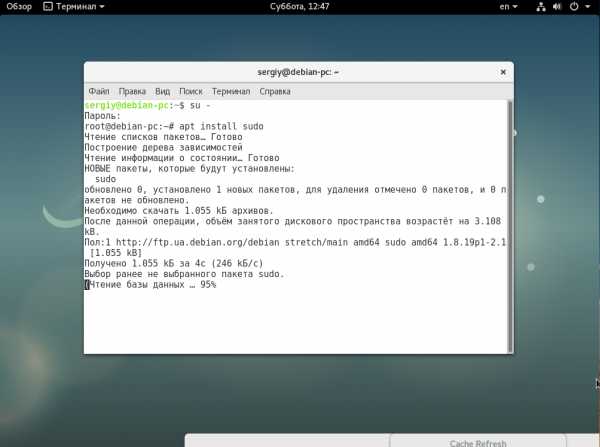
- Настроить wifi роутер на прием

- Не удается найти файл сценария
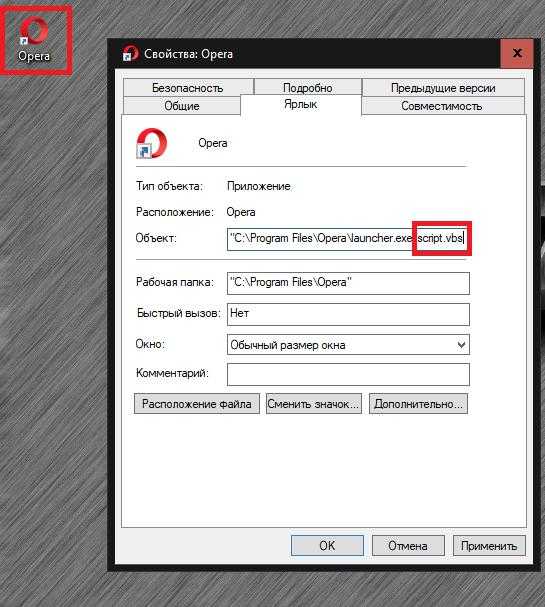
- Если не работает гугл хром что делать

- Через сколько надо менять термопасту на процессоре

- Пронумеровать строки в sql
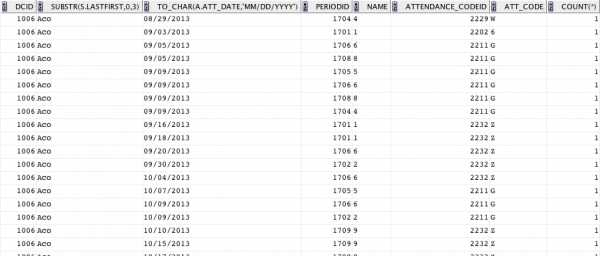
- Создать файл в командной строке windows
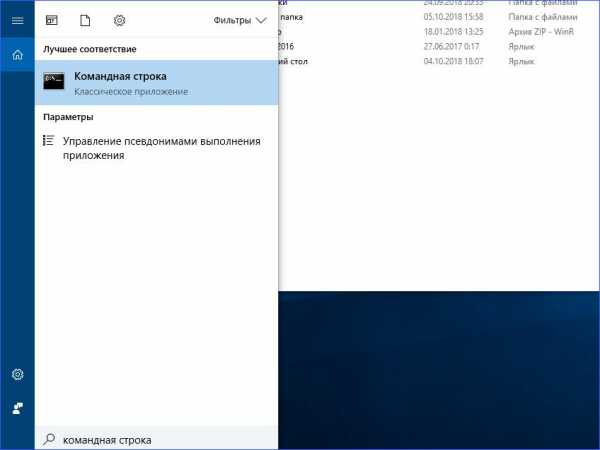
- Написать макрос

- Что такое роутер и зачем он нужен для чайников

- Проверка антивируса на вирусы

